Carol App integrado ao Git
Esta seção descreve as etapas para você criar seu primeiro aplicativo integrado a um repositório Git e implantá-lo na Carol.
Recomenda-se que o usuário utilizado para integração com o Git (Github, GitBucket, Azure DevOps, etc.) seja um usuário de sistema com a função exclusiva de integrar a Carol com o repositório Git.
Este usuário deve ter apenas acessos de leitura ao projeto específico, evitando usuários com privilégios elevados no repositório Git.
Atentar-se a casos onde o usuário dono do token entre em período de férias ou seja desligado da empresa, pois ambas as situações farão com que o token seja inativado, afetando a conexão entre Git e Carol.
- Acesse a Tenant de desenvolvimento, vá até a página
Carol Appsno menu lateral e crie um novo Carol App informando a Tenant unificada recém criada para ser vinculada ao seu novo App e em seguida escolha a estratégia de processamento adequada e clique no botãoCreate App.
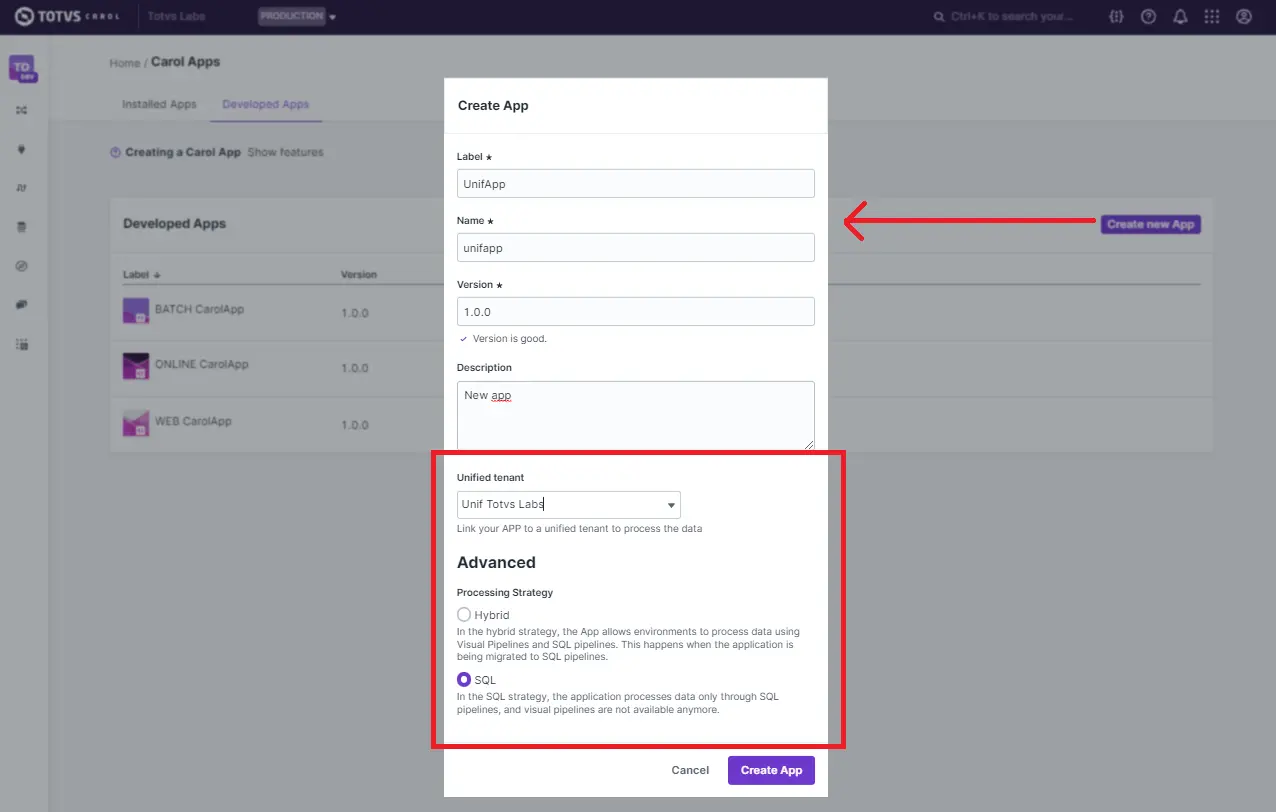
- Na página do novo Carol App recém criado clique no botão representado pelo três pontos
...e selecione a opçãoApp Config.

- Na janela
App Configclique na opçãoGit connectionpara selecionar um repositório Git, dentre as opções disponíveis, e siga os passos de acordo com a opção de repositório escolhida.
GitHub
- Em
Git connectionselecione a opçãoGitHube em seguida clique no botãoNextpara estabelecer conexão utilizando o recurso deSingle Sign On (SSO)para buscar o arquivo de manifesto da pipeline.
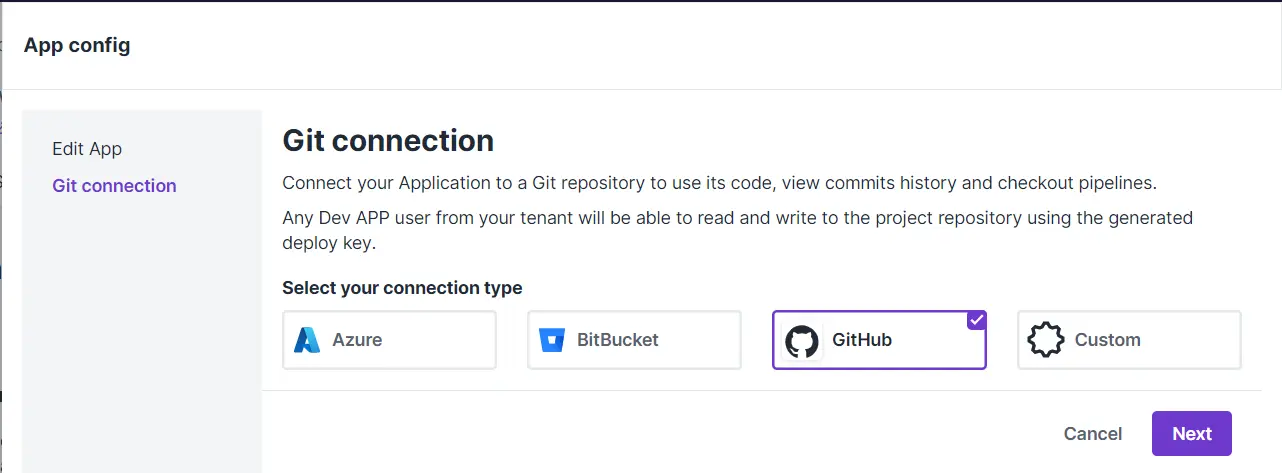
- Então clique no botão
Connect to Githubpara iniciar o processo de single sign on (SSO) que irá utilizar das suas credenciais para autenticação.
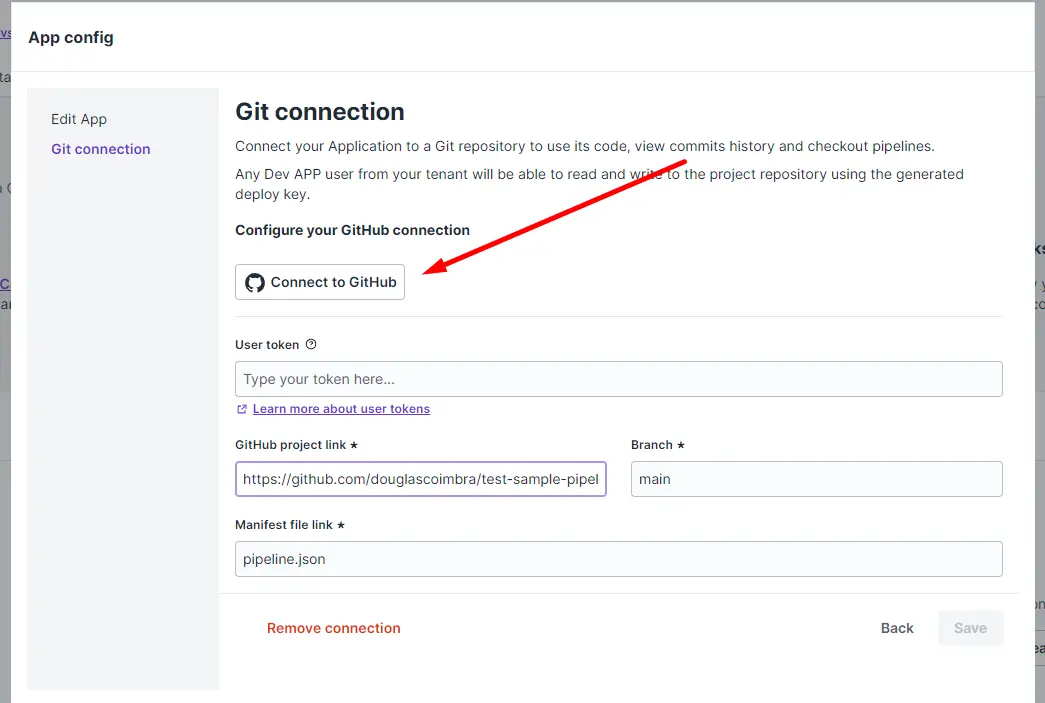
- Ao clicar, o usuário será redirecionado para a tela de login do github, onde irá informar as suas credenciais e irá confirmar clicando no botão
Sign In.
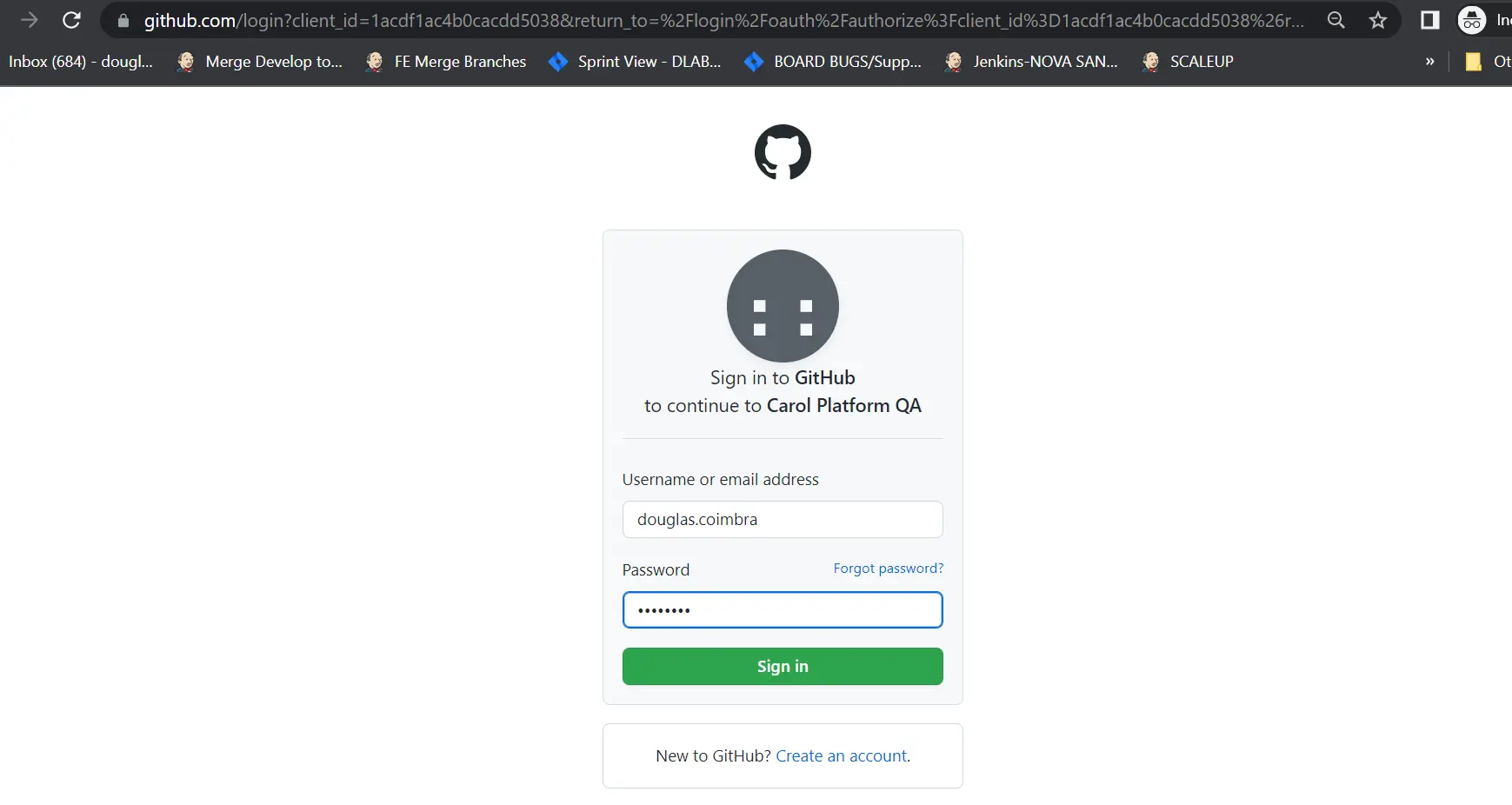
- Durante a autenticação, o usuário será redirecionado para uma página na plataforma Carol informando do sucesso ou falha no processo de autenticação. Esta página poderá ser fechada.
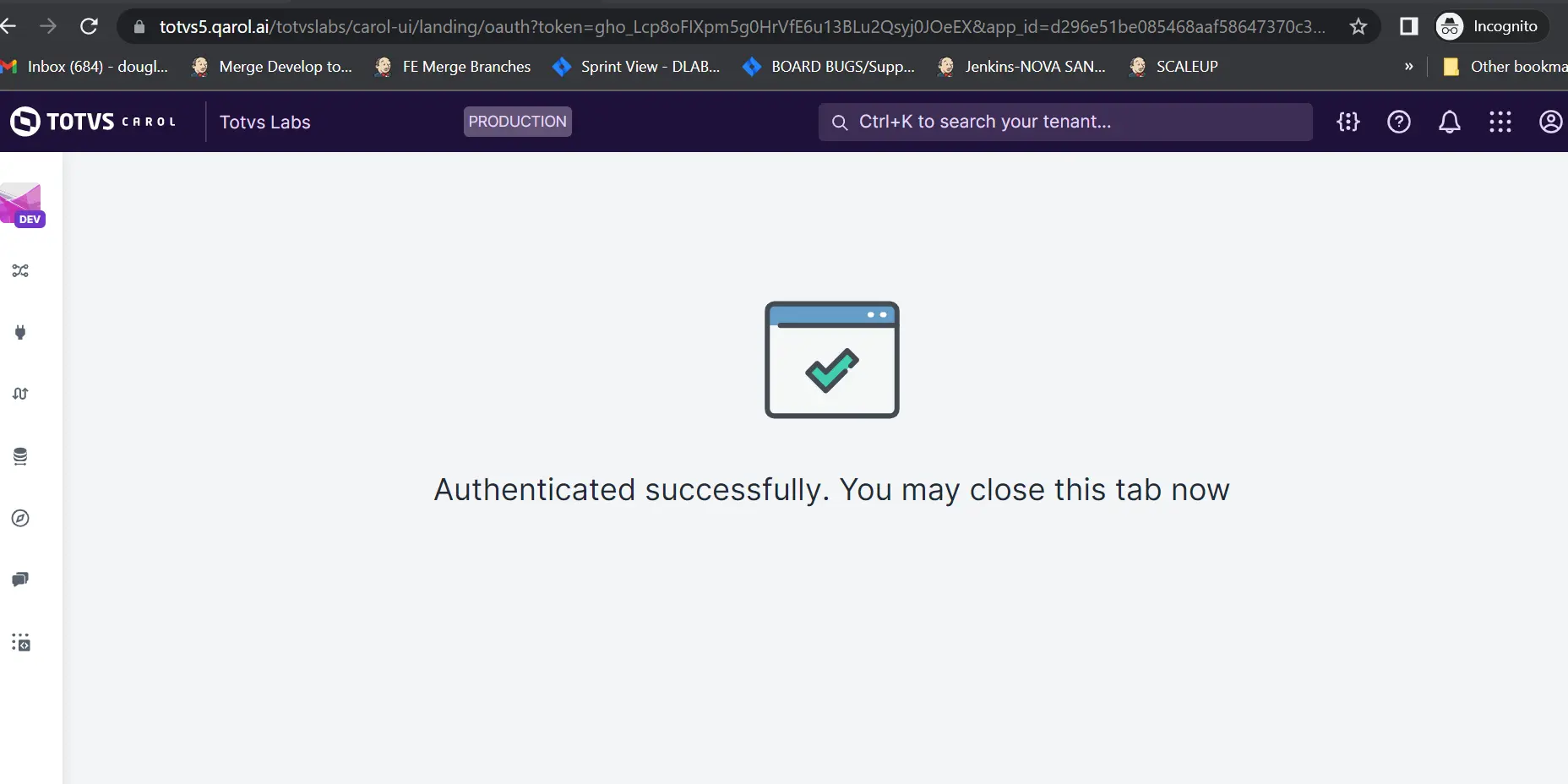
- Retornando a página do
Carol App, o usuário visualizará que a conexão doGithubcom aCarolfoi estabelecida, carregando consigo as listas de repositórios, branches e documentos disponíveis para dentro da plataforma.
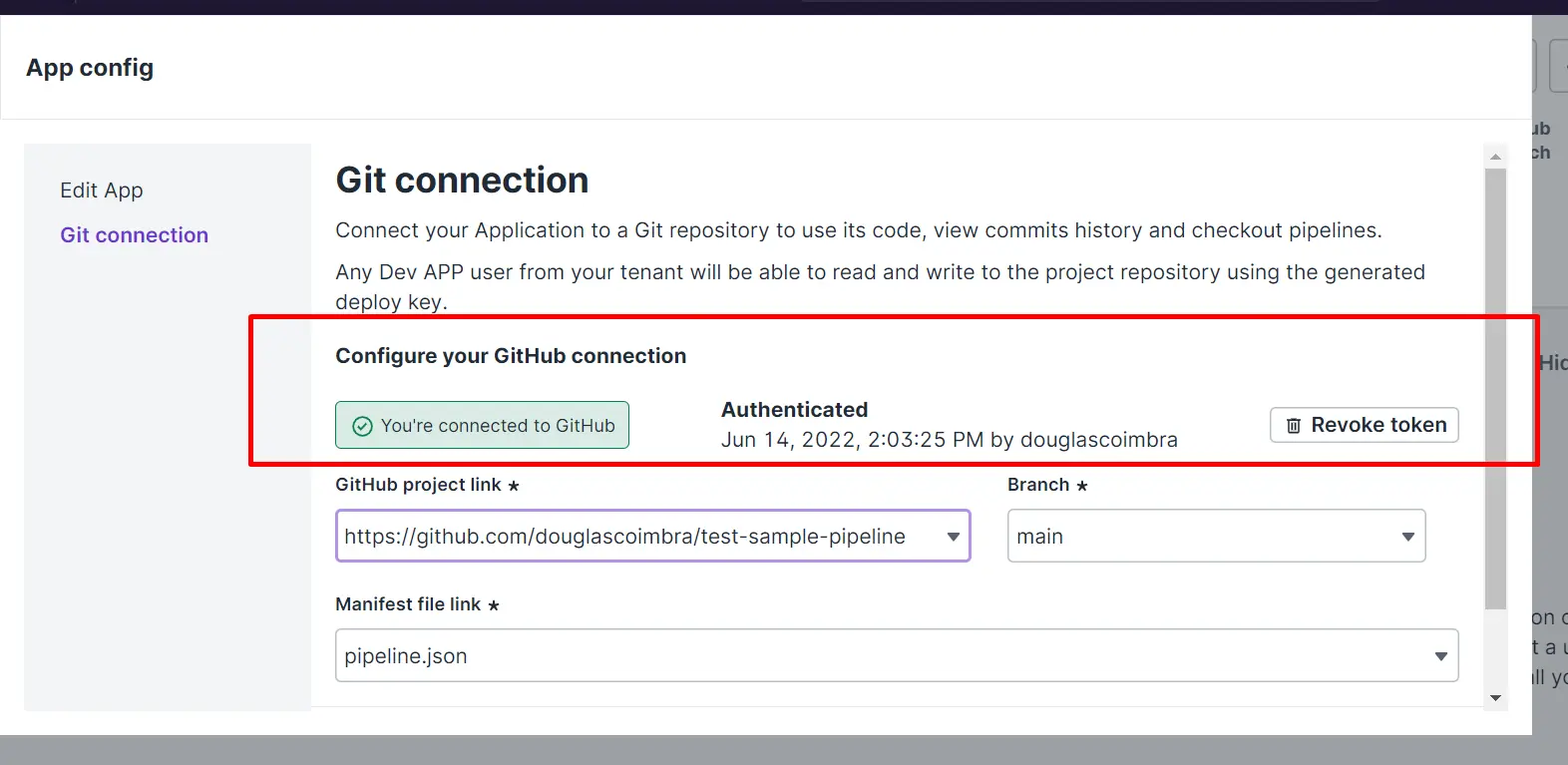
- Observe que uma vez realizada a integração, não é necessário preencher manualmente os demais campos, basta selecionar para cada campo um valor dentre os disponíveis na lista.
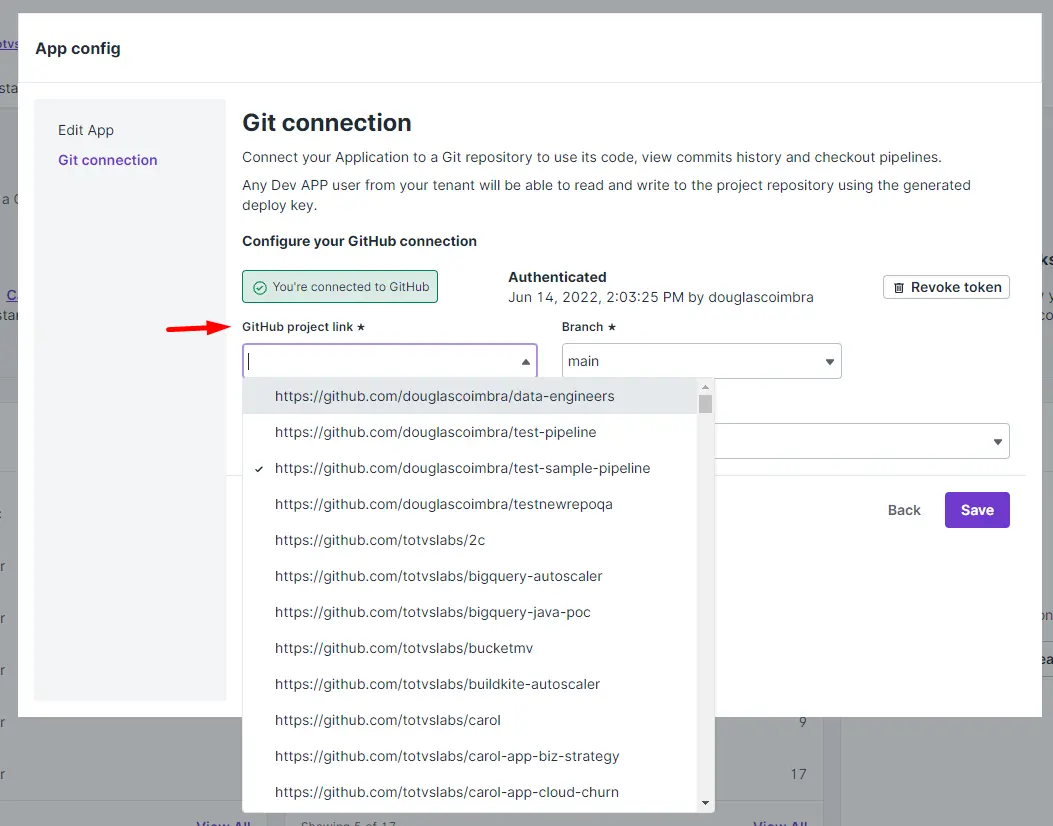
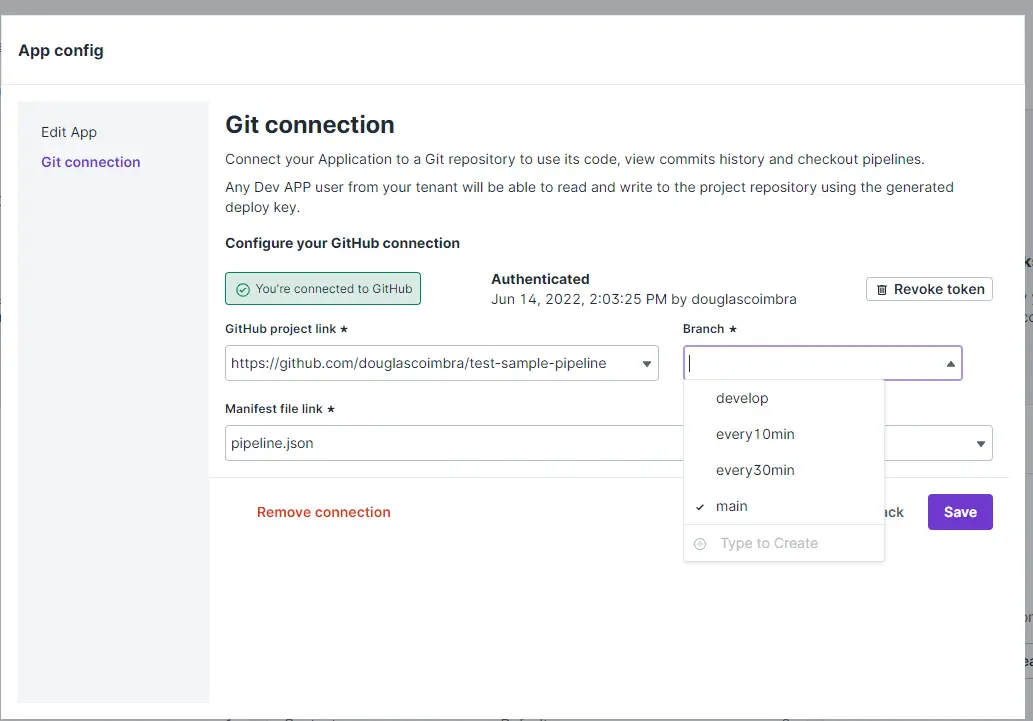
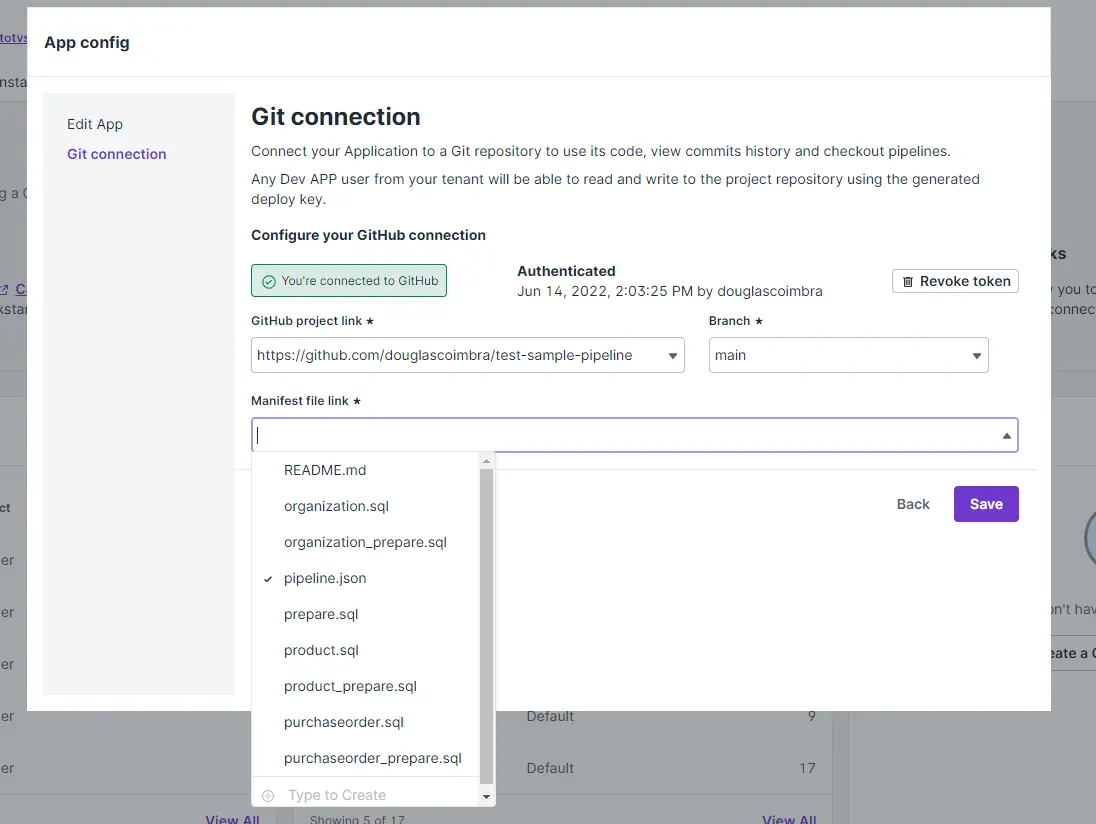
- Após salvar a configuração você verá as informações do
projetoebranchna tela de criação do Carol App.
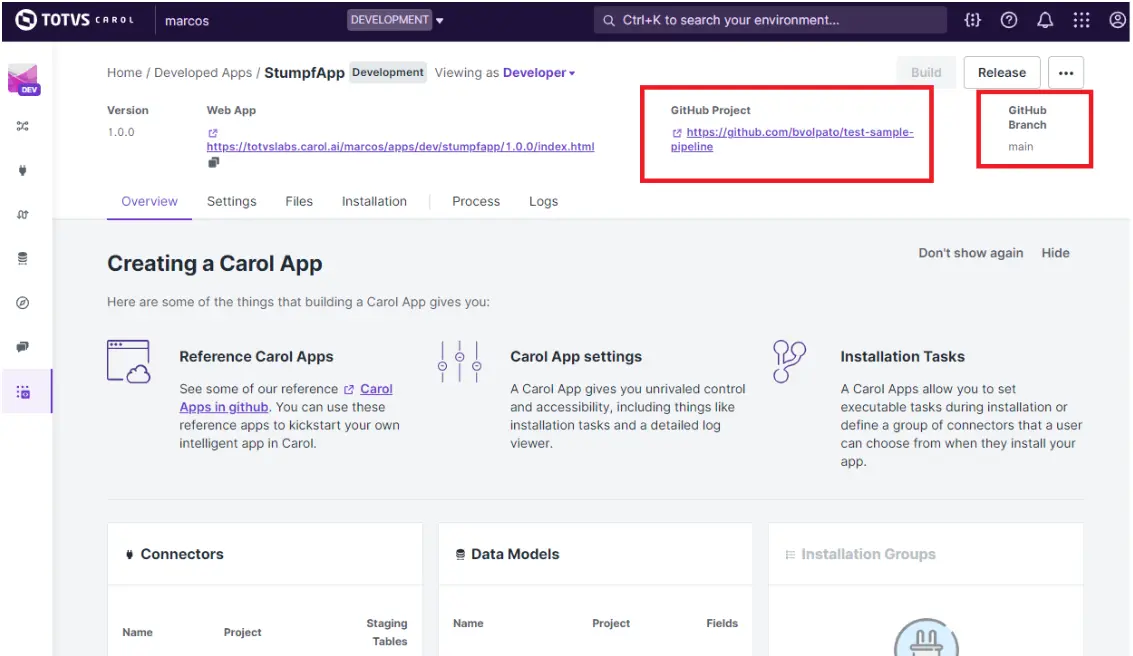
- Sempre que necessário, o token pode ser revogado clicando no botão
Revoke token.
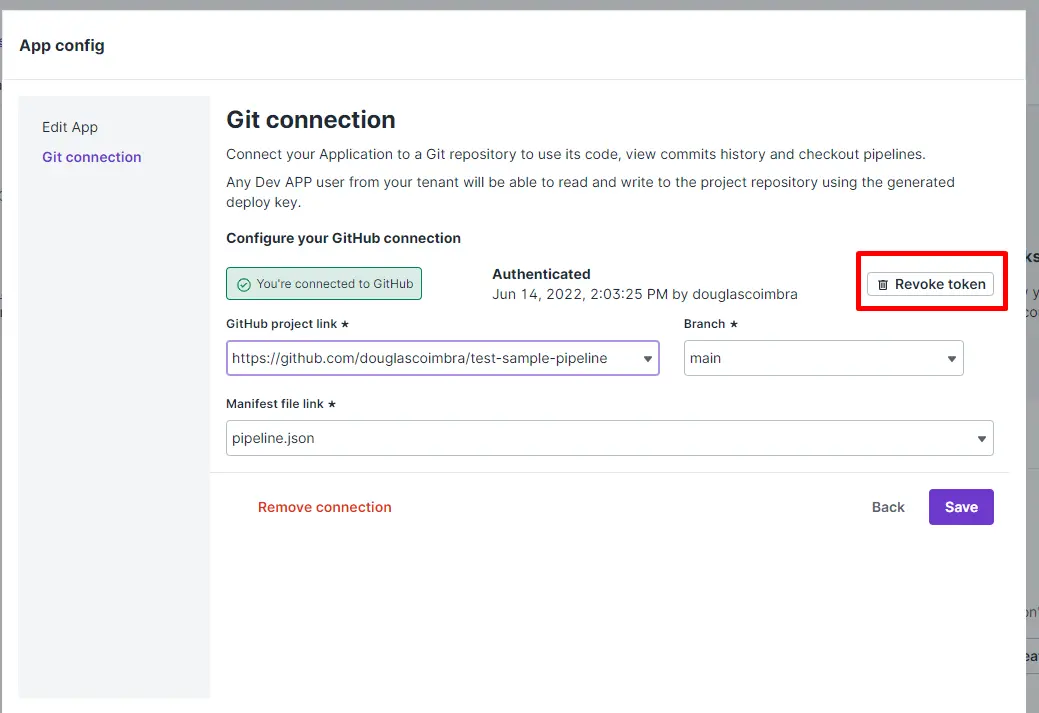
- Para confirmar a revogação, basta escrever o nome informado na tela e clicar no botão
Confirm.
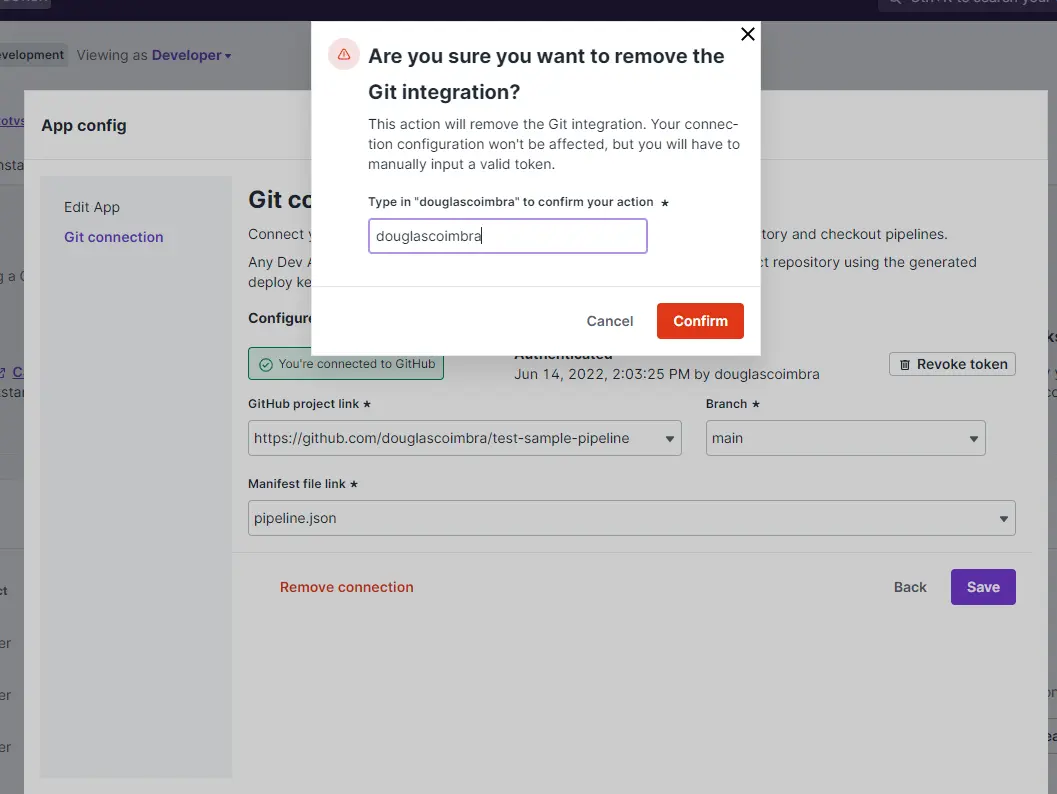
Após essa etapa realizada, caso deseje efetuar uma nova conexão com autenticação no Github retorne ao passo 4.
Bitbucket
- Em
Git connectionselecione a opçãoBitbuckete em seguida clique no botãoNextpara estabelecer a conexão e buscar o arquivo de manifesto da pipeline.
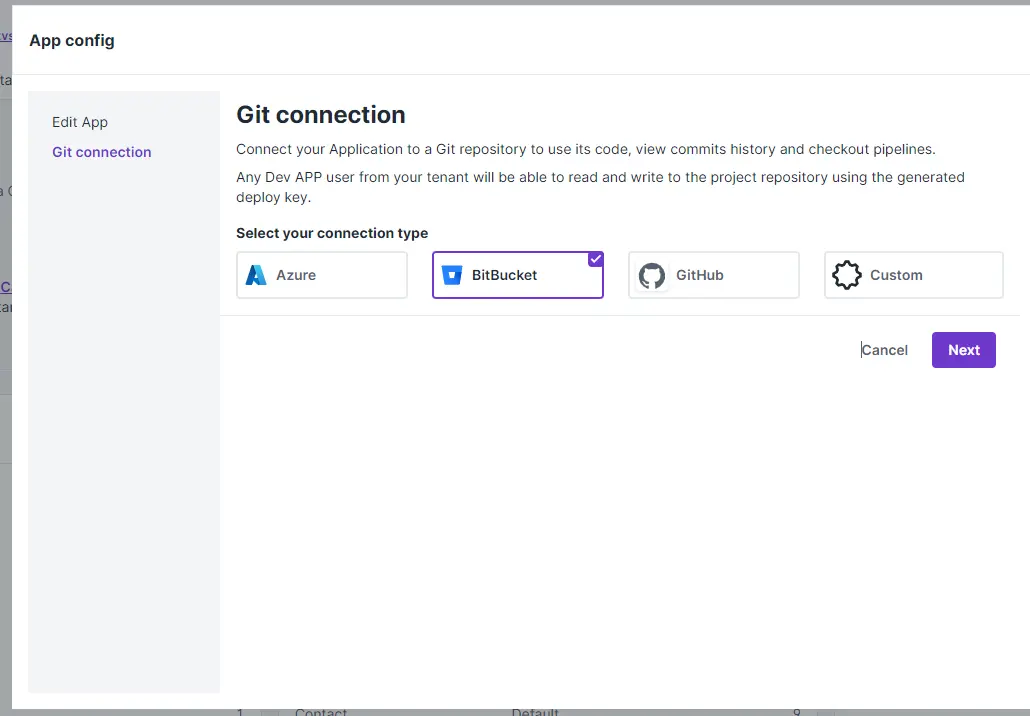
- Na tela seguinte, preencha o
User NameeApp Password.
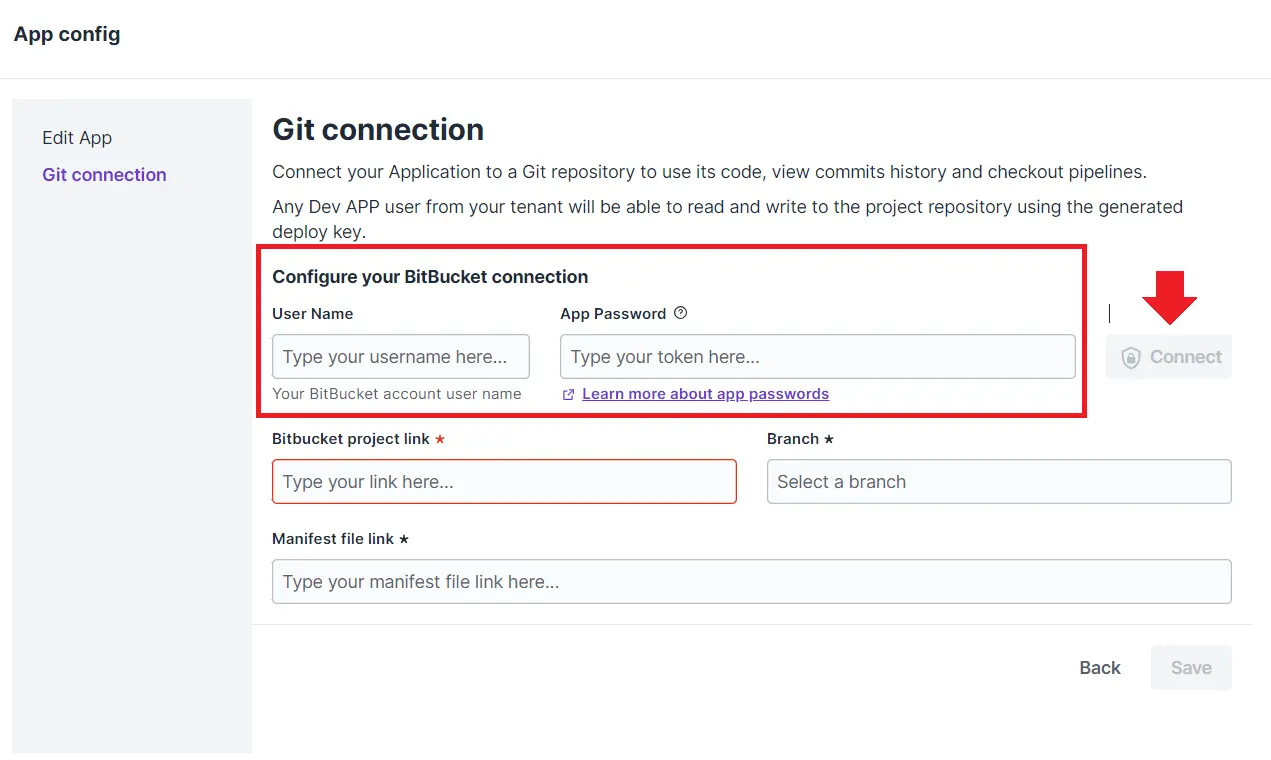
- O usuário é o
usernamedo perfil do BitBucket. Em caso de dúvidas, o mesmo pode ser visualizado dentro deAccount Settings.
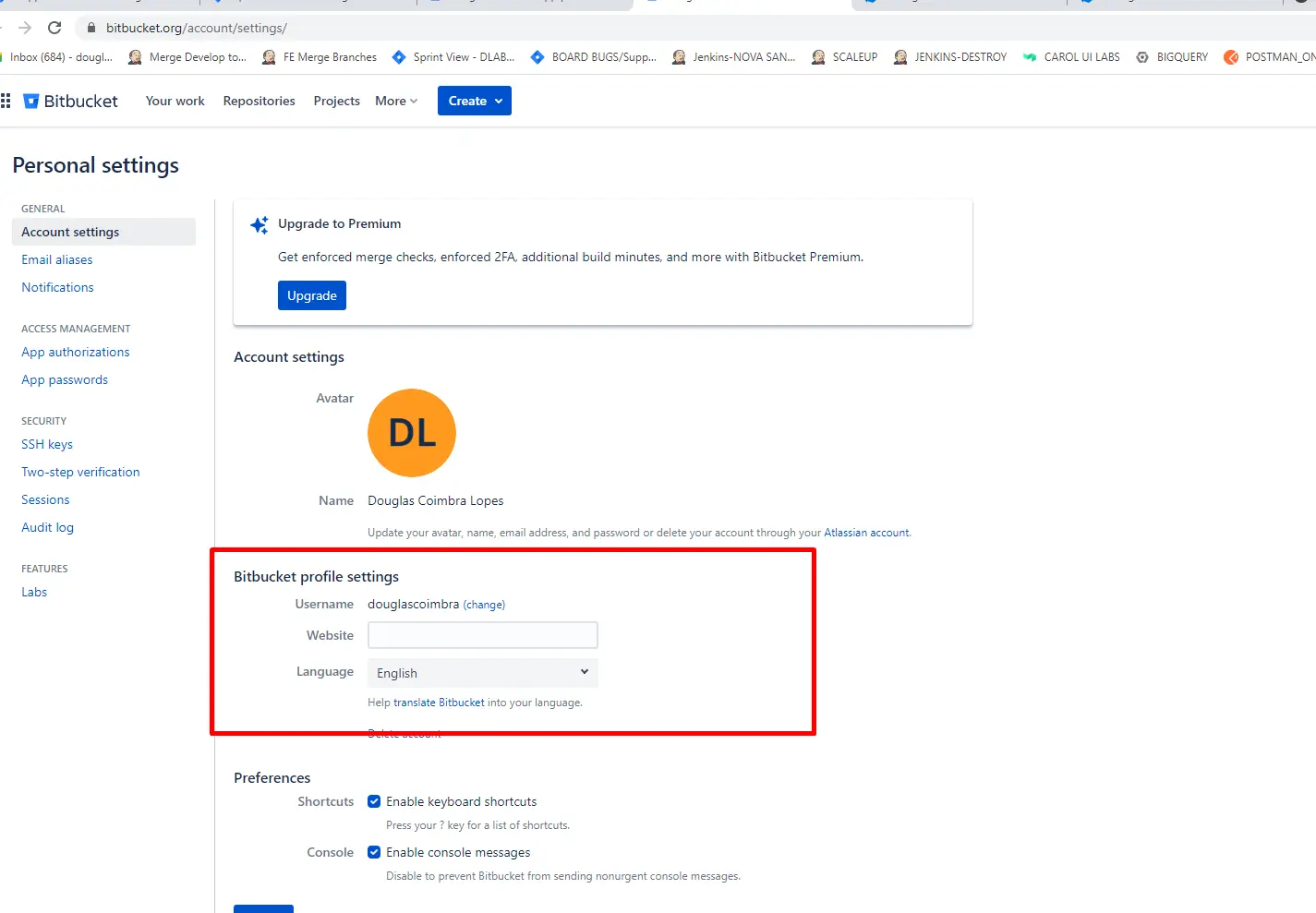
- O
App Passwordé gerado dentro doPersonal SettingsdoBitBucket Account.
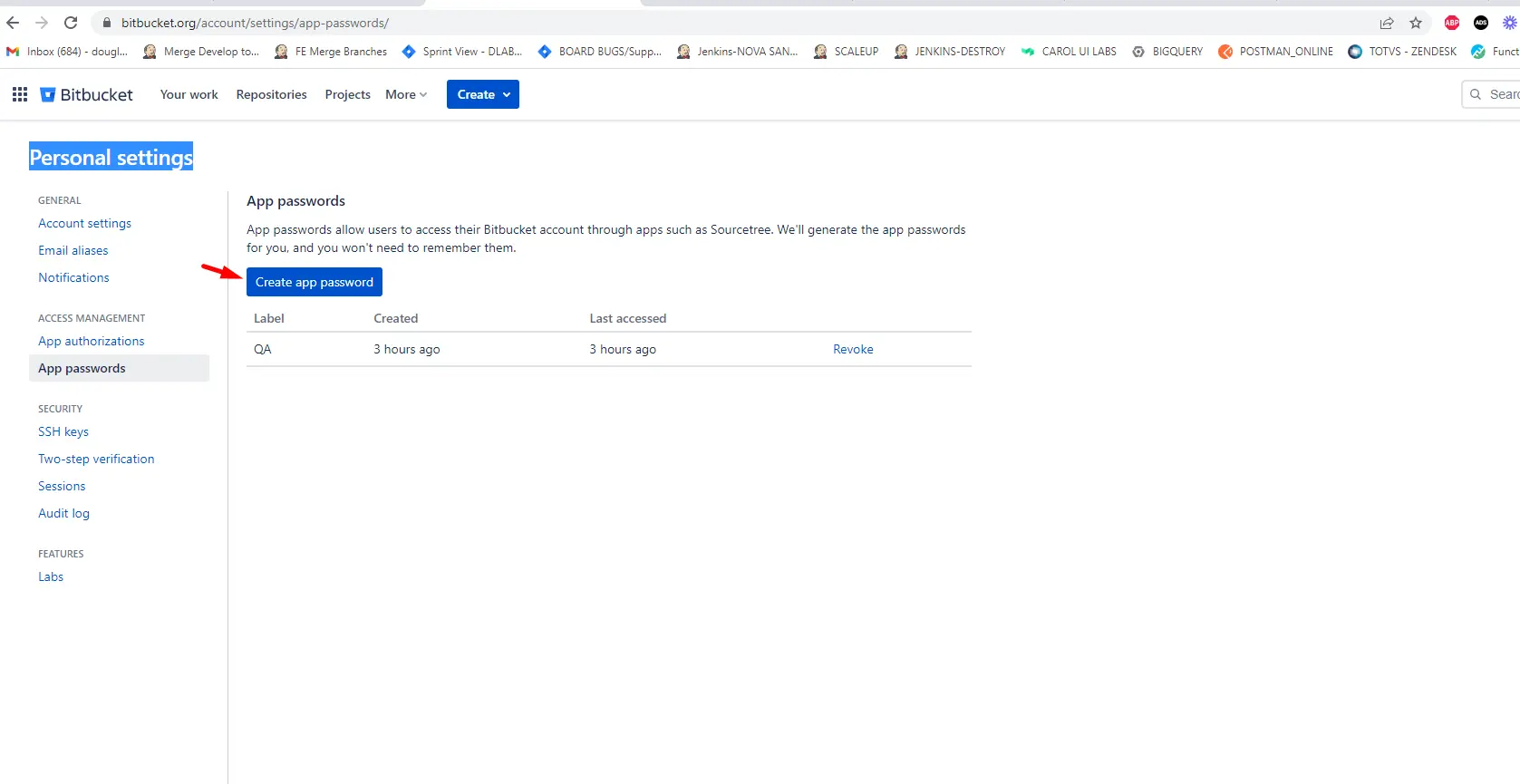
- Após os dados preenchidos, Clicar no botão
Connect.
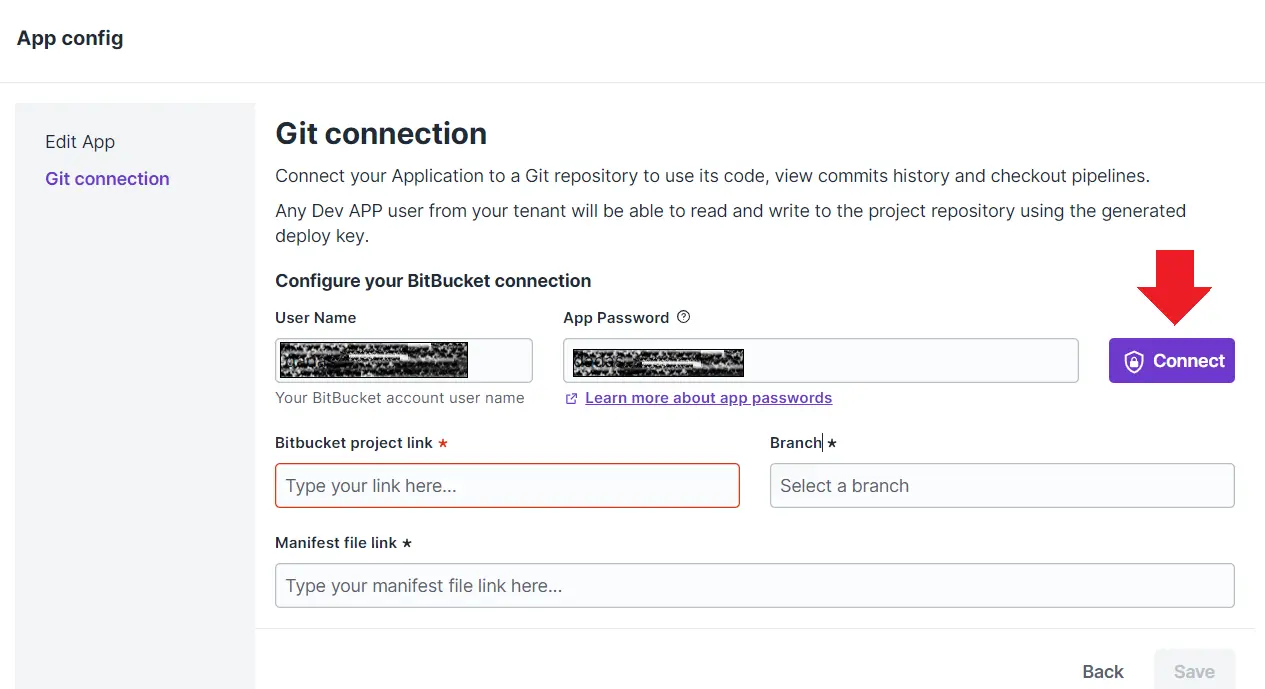
- Após isto, as pipelines estarão integradas para seleção na tela do App. Então escolha o
link do projeto, abranche olink do manifesto, e em seguida clique no botãoSave.
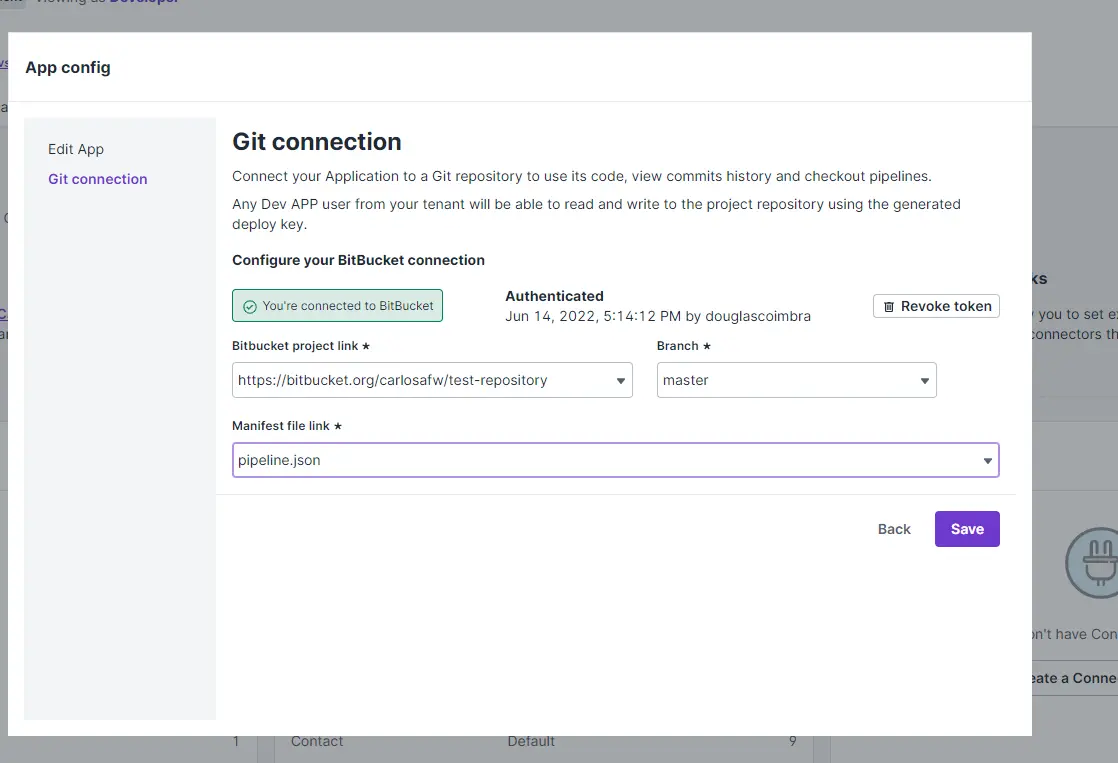
- Após salvar a configuração você verá as informações do
projetoebranchna tela de criação do Carol App.
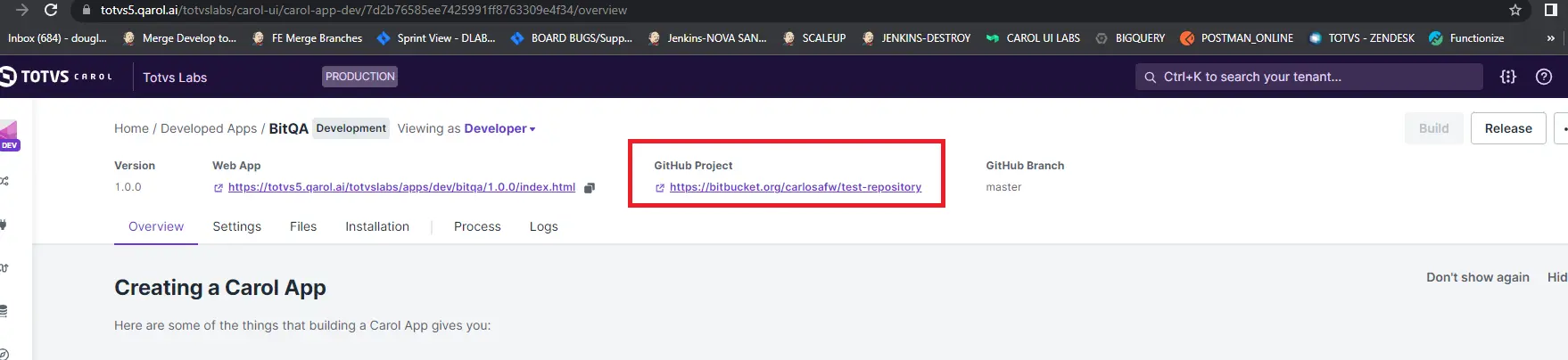
A Carol também permite a revogação do token para o Bitbucket.
Azure DevOps
- Em
Git connectionselecione a opçãoAzuree em seguida clique no botãoNextpara estabelecer a conexão e buscar o arquivo de manifesto da pipeline.
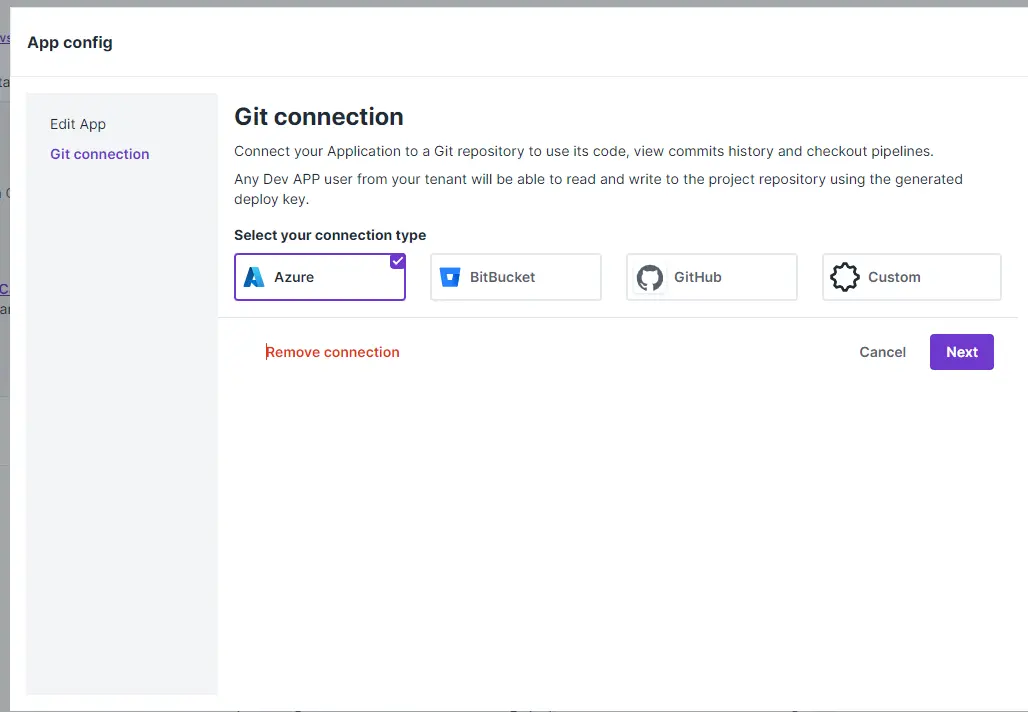
- Na tela seguinte, preencha o
User NameePersonal Access Token.
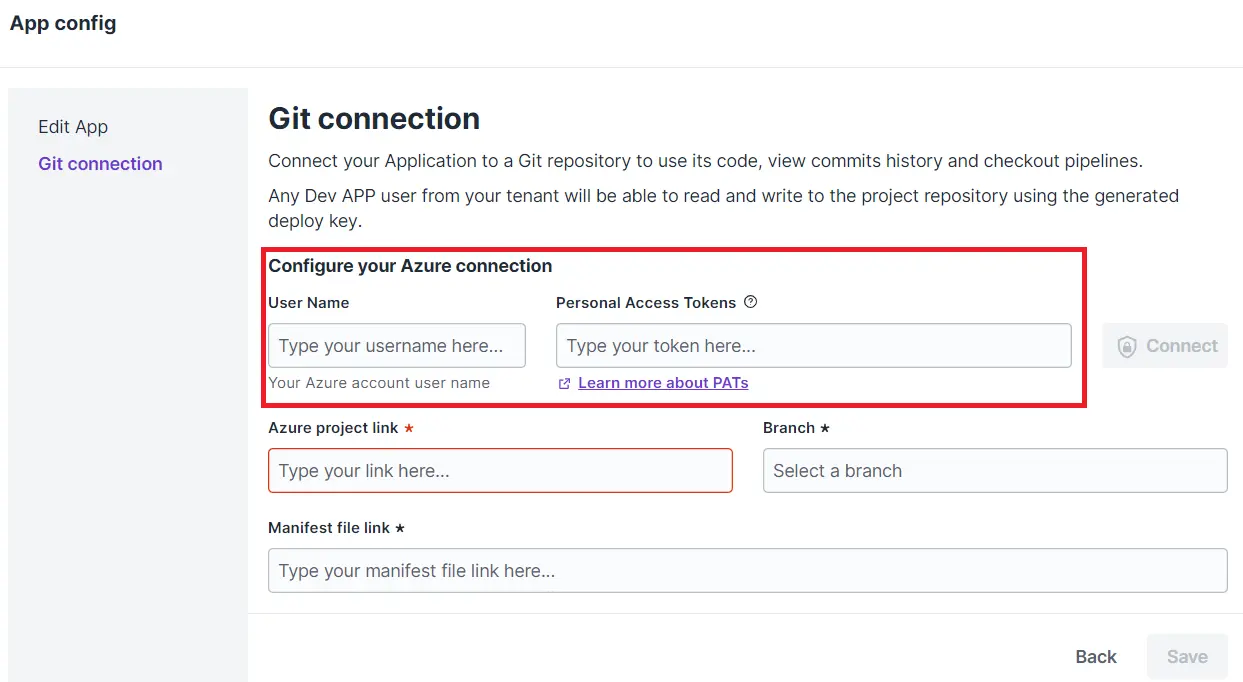
- O usuário é o
usernamedo perfil doAzure DevOps(o mesmo fica marcado na URL da própria web page Azure DevOps)
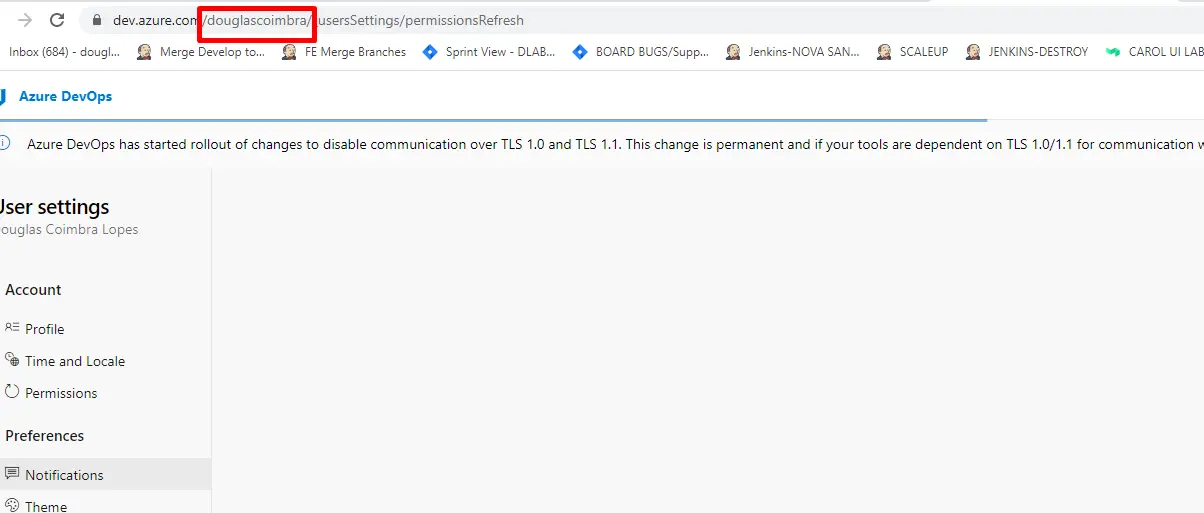
- O
Personal Access Tokené gerado dentro do Azure DevOps, acessando pelo menu à esquerda a opção que leva o mesmo nome.
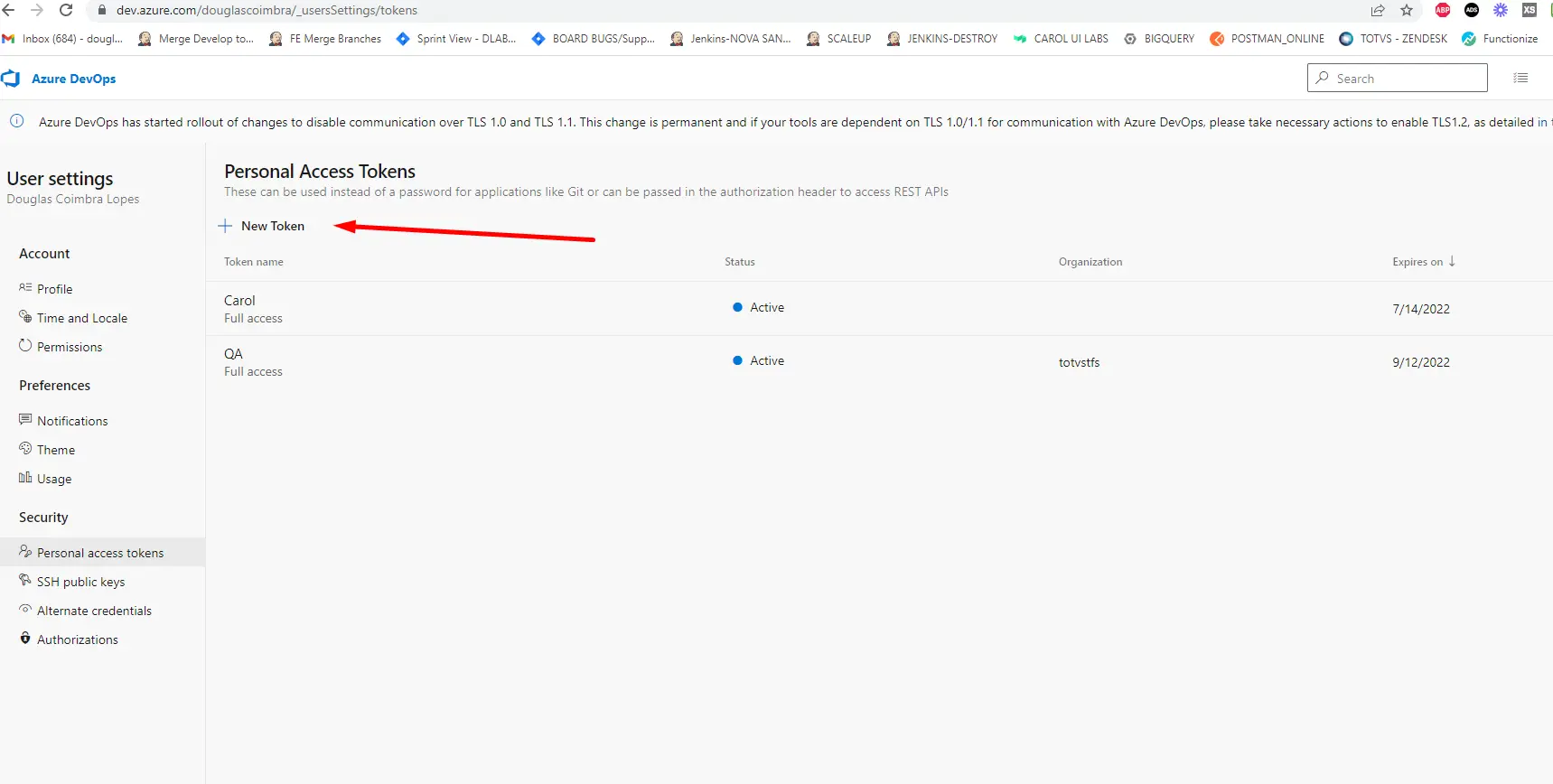
No campo organização é obrigatório que seja definido o valor como All acessible organizations para que a conexão entre Carol App e repositório GIT funcionem.
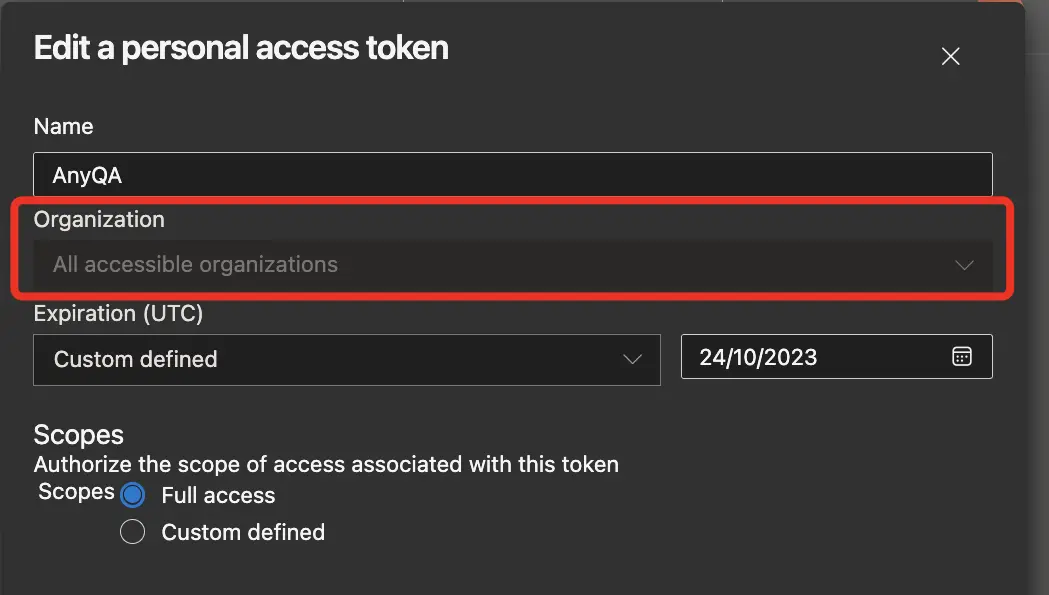
- Após os dados preenchidos, clique no botão
Connect.
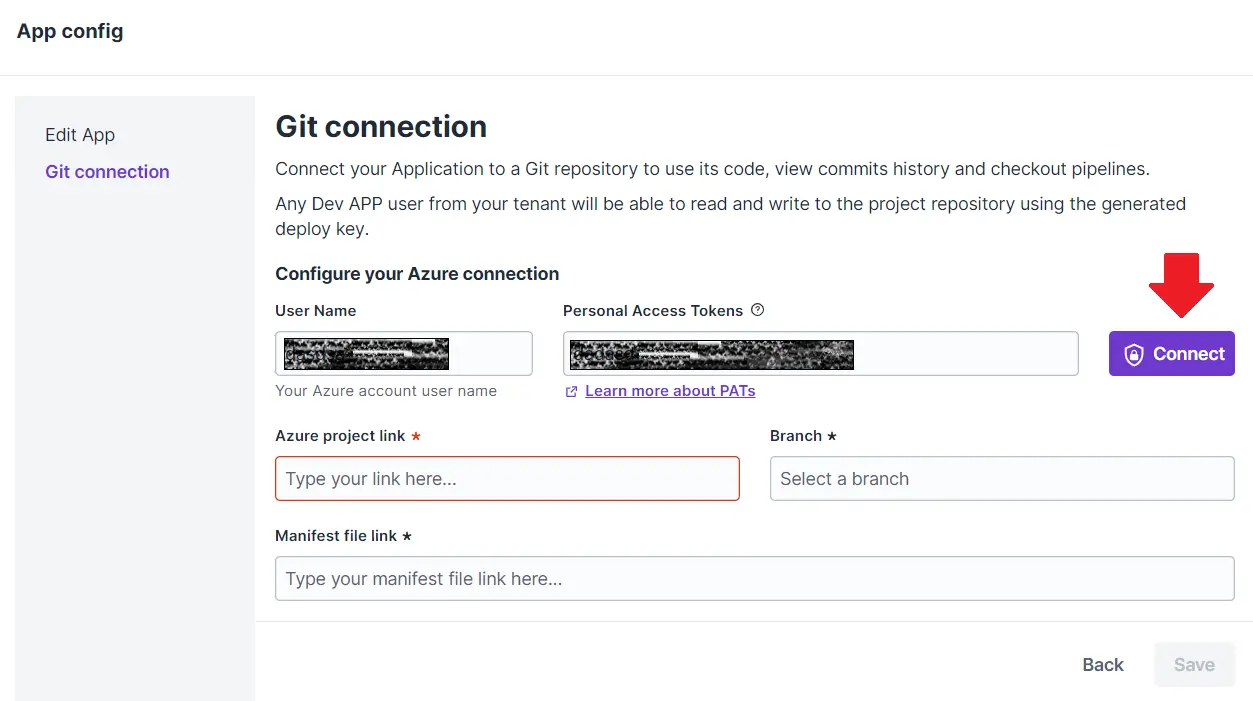
- Após isto, as pipelines estarão integradas para seleção na tela do App. Então escolha o
link do projeto, abranche olink do manifesto, e em seguida clique no botãoSave.
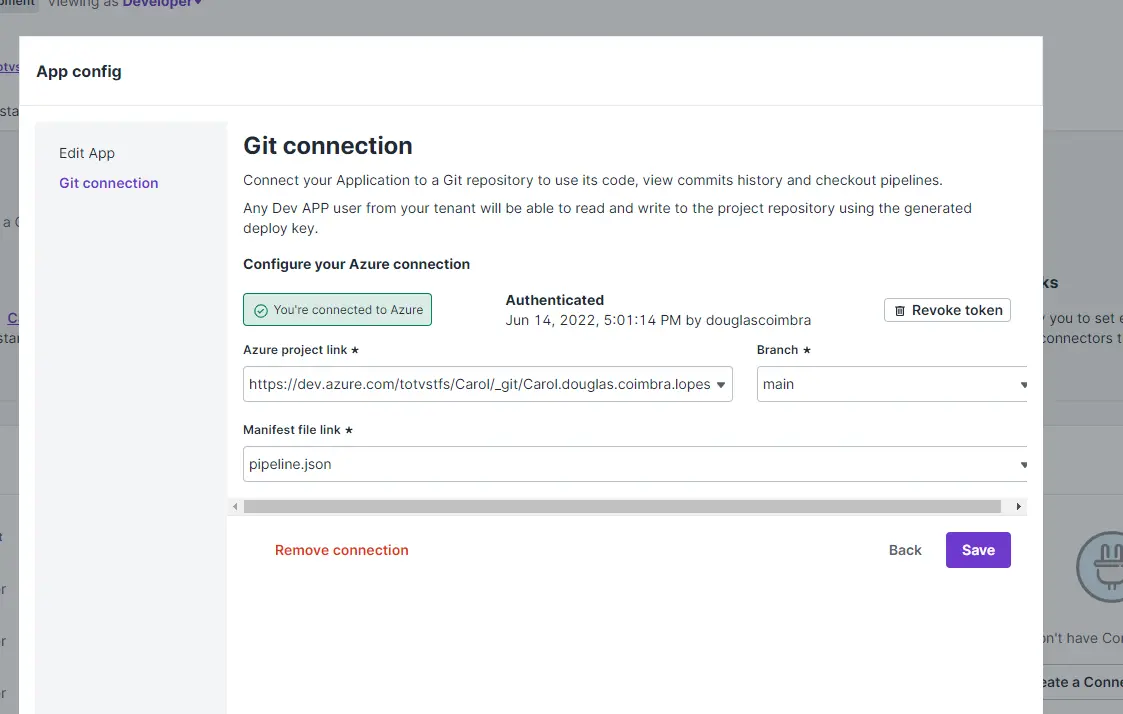
- Após salvar a configuração você verá as informações do
projetoebranchna tela de criação do Carol App.
A Carol também permite a revogação do token para o Azure devops.
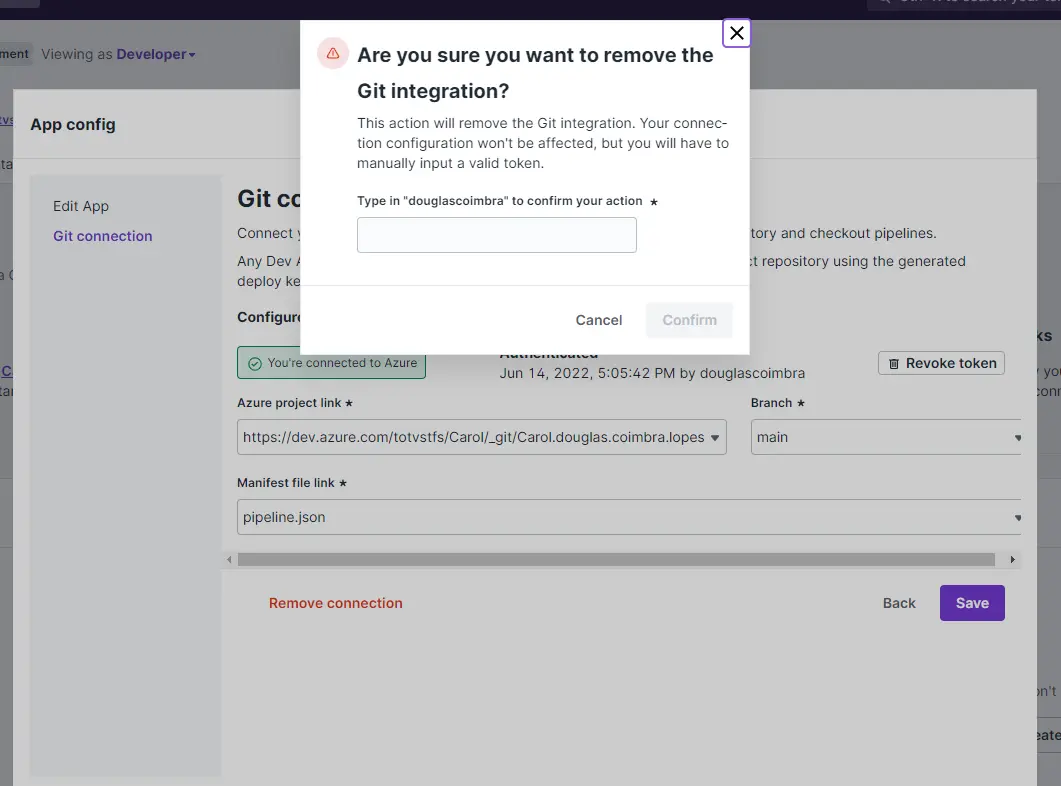
Submetendo o Carol App para aprovação
Com a staging e datamodel criados, selecione o App e execute o lançamento clicando no botão Release, submetendo o Carol App para aprovação (status = submitted for review).
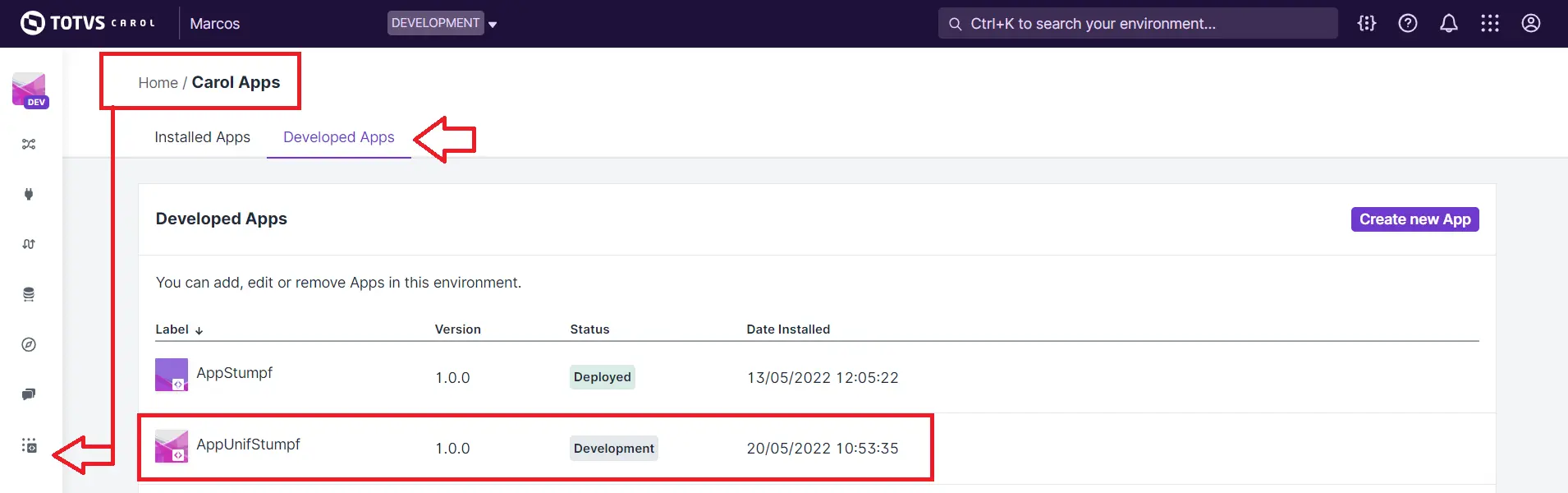
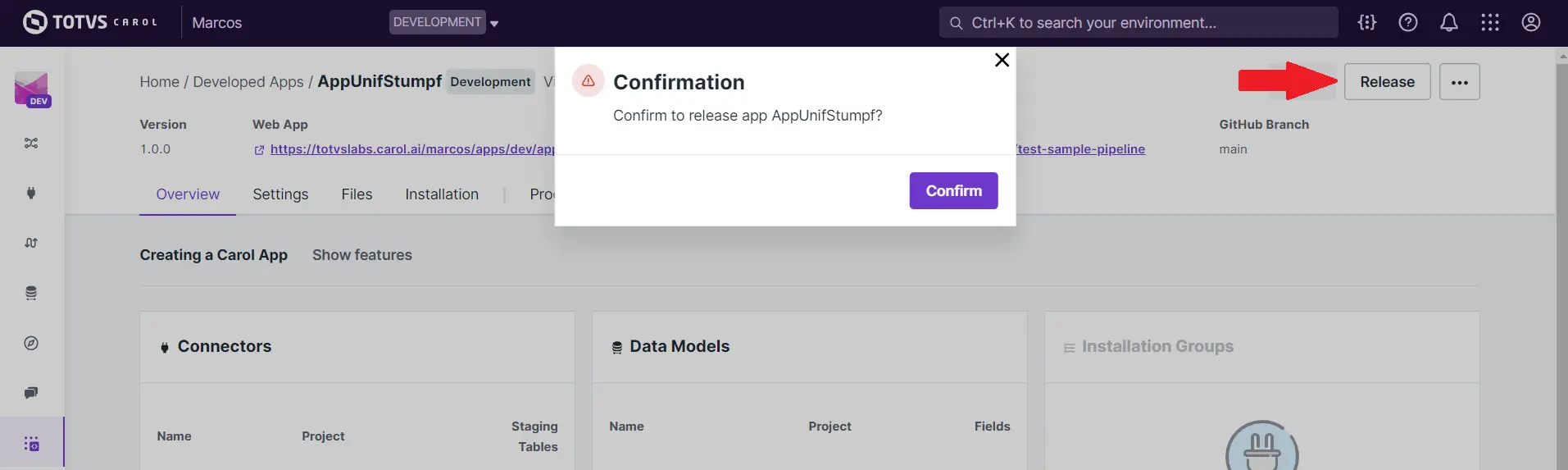
Instalando o Carol App nas tenants
- Após o Carol App aprovado (status = deployed) na Tenant de desenvolvimento, acesse a página
Carol Apps, na abaInstalled Appse clique no botãoAvailable Apps.
- Selecione o Carol App clicando no botão
Installe siga os passos indicados e clique no botãoFinish.
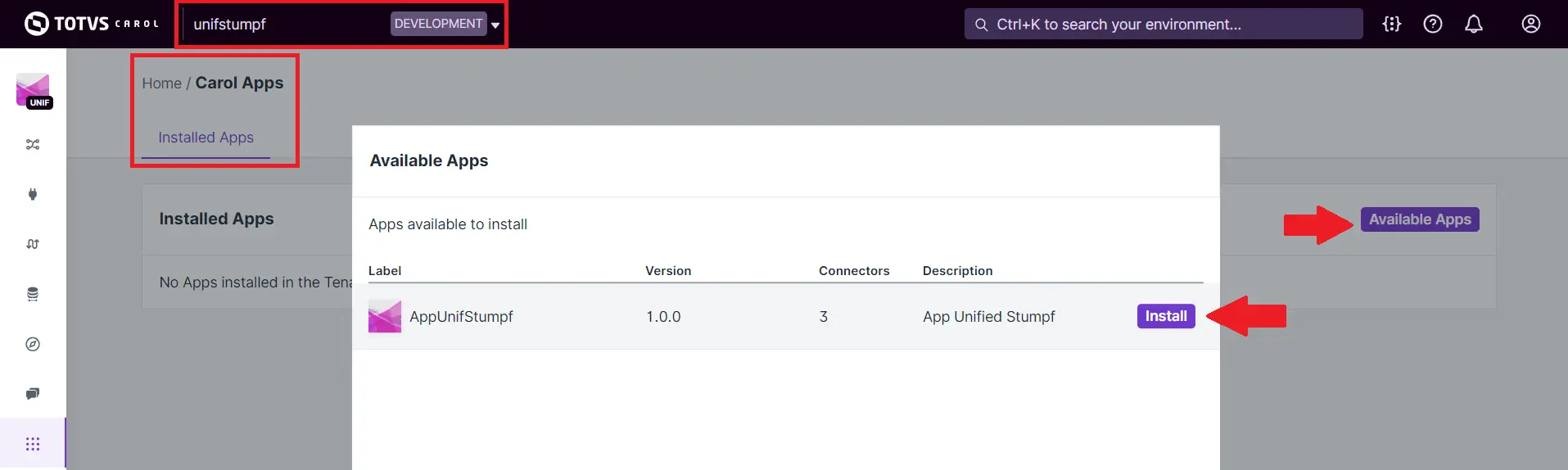
- Aguarde pelo término total da instalação que será indicado pela mudança do status de
SubscribedparaPublished.
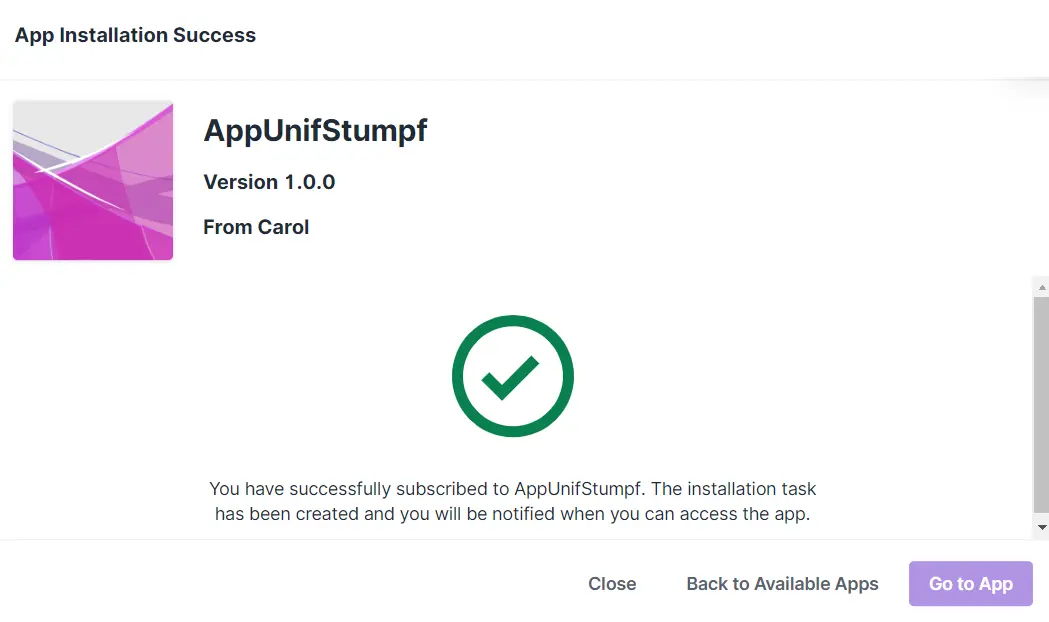
- Agora vá para a Tenant unificada e repita os passos acima. Somente após feito isto, repita o mesmo procedimento para a Tenant do cliente.
Somente após ter o status Published será possível visualizar as stagings e data models criados.
Atualizando um Carol App por meio de endpoints
Esta documentação descreve como atualizar um Carol App por meio de endpoints. Abrange o fluxo para assinar a versão mais recente disponível e executar o fluxo de instalação.
Para esta missão, vamos executar as seguintes etapas:
- Para um determinada Tenant, obteremos todos os aplicativos instalados.
- Para a aplicação desejada iremos comparar se é a mais nova.
Para esta documentação, assumiremos Clock-In: carolclockinweb verificando se tem uma nova versão disponível para esta Tenant.
- Considerando que tem uma nova versão, iremos subscrever a versão mais recente.
- Publicaremos a configuração.
- Faremos a instalação para disponibilizar todos os recursos necessários para esta versão do aplicativo.
Um pré-requisito para todas essas etapas é o fluxo de autenticação; → Veja mais informações em Auntenticação e Login.
Obter todos os aplicativos instalados
O principal objetivo desta etapa é garantir que esta tenant tenha instalado, ou não, o aplicativo que desejamos instalar/atualizar. Esta etapa não é necessária se você não precisar verificar o status atual. Você pode pular para a próxima etapa.
O endpoint a seguir retorna todos os aplicativos instalados na Tenant atual:
curl -X 'GET' \
'https://api.carol.ai/api/v3/tenantApps?offset=0&pageSize=-1&sortOrder=ASC&checkAllSpaces=false' \
-H 'accept: application/json' \
-H 'Authorization: TOKEN'
Onde:
Token: token que você gerou no fluxo de autenticação.pageSize: o número de documentos retornados por este endpoint. O valor máximo é 5.000.
Resposta do endpoint para todos os Carol Apps disponíveis:
{
"aggs": {},
"count": 1,
"empty": false,
"hits": [
{
"mdmAppDeveloperIds": null,
"mdmAppIconUrl": "icon.png",
"mdmAppPictureUrl": [],
"mdmAppPoweredBy": {
"en-US": "Carol"
},
"mdmAppSubscriptionUrl": "/apps/carolclockinweb/3.33.5/index.html",
"mdmAppVersion": "3.33.5",
"mdmCreated": "2021-06-11T03:56:44.783Z",
"mdmCreatedUser": "furtado.bruno@totvs.com",
"mdmDescription": {
"en-US": "TOTVS RH Clock-In Web é a aplicação Web do Clock-In que permite que funcionários façam a marcação através do reconhecimento facial em um browser."
},
"mdmEntityType": "mdmCarolApp",
"mdmId": "ee4fc957ed5049bf9674e07a362a39ab",
"mdmIsLatestVersion": false,
"mdmIsSubscribable": true,
"mdmLabel": {
"en-US": "TOTVS RH Clock In Web"
},
"mdmLastUpdated": "2021-07-23T17:39:01.784Z",
"mdmName": "carolclockinweb",
"mdmProgress": null,
"mdmState": "NOT_CHANGED",
"mdmTenantId": "4c2c9090e7c611e893bf0e900682978b",
"mdmUpdatedUser": "furtado.bruno@totvs.com",
"score": null
}
],
"scrollId": null,
"took": 0,
"totalHits": 0
}
Na resposta acima, podemos ver que esta tenant tem o aplicativo carolclockinweb disponível na versão 3.33.5, esta versão está disponível porque é superior à versão atualmente instalada (3.31.2).
Obter todos os aplicativos disponíveis (incluindo novas instalações e atualizações)
Nesta etapa, obteremos todos os novos aplicativos e atualizações da Carol disponíveis (caso o aplicativo já esteja instalado). Para esta etapa, a seguinte linha mostra o endpoint que deve ser chamado:
curl -X 'GET' \
'https://api.carol.ai/api/v3/tenantApps/subscribableCarolApps' \
-H 'accept: application/json' \
-H 'Authorization: TOKEN'
Onde:
TOKEN: token que você gerou no fluxo de autenticação.
A resposta para este endpoint segue:
{
"aggs": {},
"count": 1,
"empty": false,
"hits": [
{
"mdmAppDeveloperIds": null,
"mdmAppIconUrl": "icon.png",
"mdmAppPictureUrl": [],
"mdmAppPoweredBy": {
"en-US": "Carol"
},
"mdmAppSubscriptionUrl": "/apps/carolclockinweb/3.33.5/index.html",
"mdmAppVersion": "3.33.5",
"mdmCreated": "2021-06-11T03:56:44.783Z",
"mdmCreatedUser": "furtado.bruno@totvs.com",
"mdmDescription": {
"en-US": "TOTVS RH Clock-In Web é a aplicação Web do Clock-In que permite que funcionários façam a marcação através do reconhecimento facial em um browser."
},
"mdmEntityType": "mdmCarolApp",
"mdmId": "ee4fc957ed5049bf9674e07a362a39ab",
"mdmIsLatestVersion": false,
"mdmIsSubscribable": true,
"mdmLabel": {
"en-US": "TOTVS RH Clock In Web"
},
"mdmLastUpdated": "2021-07-23T17:39:01.784Z",
"mdmName": "carolclockinweb",
"mdmProgress": null,
"mdmState": "NOT_CHANGED",
"mdmTenantId": "4c2c9090e7c611e893bf0e900682978b",
"mdmUpdatedUser": "furtado.bruno@totvs.com",
"score": null
}
],
"scrollId": null,
"took": 0,
"totalHits": 0
}
Na resposta acima, podemos ver que esta tenant tem o aplicativo carolclockinweb disponível na versão 3.33.5, esta versão está disponível porque é superior à versão atualmente instalada (3.31.2).
Fluxo de assinatura para um novo aplicativo ou uma atualização
Após saber que o aplicativo está disponível para instalação ou uma nova versão disponível, precisamos cadastrar a Tenant no Carol App e a versão. O seguinte endpoint faz isso:
curl -X 'POST' \
'https://api.carol.ai/api/v3/tenantApps/subscribe/carolApps/{carolAppID}' \
-H 'accept: application/json' \
-H 'Authorization: TOKEN' \
-d ''
Onde:
TOKEN: token que você gerou no fluxo de autenticação.carolAppID: ID do aplicativo que podemos obter da resposta para todos os aplicativos disponíveis, linha 21 (ee4fc957ed5049bf9674e07a362a39ab).
A resposta para este endpoint segue:
{
"mdmAppIconUrl": "icon.png",
"mdmAppPictureUrl": [],
"mdmAppPoweredBy": {
"en-US": "Carol"
},
"mdmAppSubscriptionUrl": "/apps/carolclockinweb/3.33.5/index.html",
"mdmAppVersion": "3.33.5",
"mdmCarolAppId": "ee4fc957ed5049bf9674e07a362a39ab",
"mdmConnectorGroupSelected": {
"mdmConnectorNames": [
"clockinweb"
],
"mdmLabel": {
"en-US": "Default"
},
"mdmName": "default"
},
"mdmCreated": "2021-02-23T02:56:35.169Z",
"mdmCreatedUser": "robson.poffo@totvs.com",
"mdmDescription": {
"en-US": "TOTVS RH Clock-In Web é a aplicação Web do Clock-In que permite que funcionários façam a marcação através do reconhecimento facial em um browser."
},
"mdmEntityType": "mdmTenantAppWorking",
"mdmId": "6ebaa847a4fb4b7bb22a03a3734f9c5c",
"mdmInstallationTaskId": "52bd33d5a8c247df810630f82ad23a34",
"mdmInstallationTaskStatus": "COMPLETED",
"mdmLabel": {
"en-US": "TOTVS RH Clock In Web"
},
"mdmLastUpdated": "2021-10-12T03:37:06.353Z",
"mdmName": "carolclockinweb",
"mdmStatus": "ACTIVE",
"mdmTenantId": "b57a7e74a1764003aa987288a610456e",
"mdmUpdatedUser": "robson.poffo@totvs.com"
}
Podemos ver que a assinatura aconteceu para o aplicativo Carol e a versão que esperávamos na resposta acima.
Publicar a configuração do aplicativo Carol
Esta etapa publicará a configuração do aplicativo usando o seguinte endpoint:
curl -X 'POST' \
'https://api.carol.ai/api/v3/tenantApps/{tenantCarolAppID}/publish' \
-H 'accept: application/json' \
-H 'Authorization: TOKEN' \
-d ''
Onde:
TOKEN: token que você gerou no fluxo de autenticação.tenantCarolAppID: ID do aplicativo nesta tenant, obtemos essa informação da resposta da assinatura, linha 25 (6ebaa847a4fb4b7bb22a03a3734f9c5c).
A resposta para este endpoint segue:
{
"mdmAppIconUrl": "icon.png",
"mdmAppPictureUrl": [],
"mdmAppPoweredBy": {
"en-US": "Carol"
},
"mdmAppSubscriptionUrl": "/apps/carolclockinweb/3.33.5/index.html",
"mdmAppVersion": "3.33.5",
"mdmCarolAppId": "ee4fc957ed5049bf9674e07a362a39ab",
"mdmConnectorGroupSelected": {
"mdmConnectorNames": [
"clockinweb"
],
"mdmLabel": {
"en-US": "Default"
},
"mdmName": "default"
},
"mdmCreated": "2021-02-23T02:56:35.169Z",
"mdmCreatedUser": "robson.poffo@totvs.com",
"mdmDescription": {
"en-US": "TOTVS RH Clock-In Web é a aplicação Web do Clock-In que permite que funcionários façam a marcação através do reconhecimento facial em um browser."
},
"mdmEntityType": "mdmTenantApp",
"mdmId": "6ebaa847a4fb4b7bb22a03a3734f9c5c",
"mdmInstallationTaskId": "52bd33d5a8c247df810630f82ad23a34",
"mdmInstallationTaskStatus": "COMPLETED",
"mdmLabel": {
"en-US": "TOTVS RH Clock In Web"
},
"mdmLastUpdated": "2021-10-12T03:42:26.190Z",
"mdmName": "carolclockinweb",
"mdmStatus": "ACTIVE",
"mdmTenantId": "b57a7e74a1764003aa987288a610456e",
"mdmUpdatedUser": "robson.poffo@totvs.com"
}
Na resposta acima, podemos ver que a ação de publicação Carol App Setting funcionou conforme o esperado.
Instalar o novo aplicativo ou a versão mais recente
Assim que soubermos que o Carol App ID está nesta tenant, podemos chamar o seguinte endpoint para iniciar a instalação do Carol App:
curl -X 'POST' \
'https://api.carol.ai/api/v3/tenantApps/{tenantCarolAppID}/install?connectorGroup={connectorGroup}&publish=true' \
-H 'accept: application/json' \
-H 'Authorization: TOKEN' \
-d ''
Onde:
TOKEN: token que você gerou no fluxo de autenticação.tenantCarolAppID: ID do aplicativo nesta tenant, obtemos essa informação da resposta da assinatura, linha 25 (6ebaa847a4fb4b7bb22a03a3734f9c5c).conectorGroup: este parâmetro é opcional; se o aplicativo tiver um grupo de conectores especificado, você deverá especificar o nome do grupo de conectores. Para o aplicativo Web Clock-In, épadrão.publish: deve sertruepara que Carol publique o Carol App Setting (igual ao passo anterior).
A resposta para este endpoint segue:
{
"mdmConnectorId": "0a0829172fc2433c9aa26460c31b78f0",
"mdmCreated": "2021-10-12T03:49:29.579Z",
"mdmCreatedUser": "robson.poffo@totvs.com",
"mdmData": {
"connectorGroup": "default",
"carolAppCopyToArea": "prod",
"carolAppName": "carolclockinweb",
"publish": true,
"carolAppId": "ee4fc957ed5049bf9674e07a362a39ab",
"carolAppCopyFromArea": "dev",
"tenantAppId": "6ebaa847a4fb4b7bb22a03a3734f9c5c",
"carolAppVersion": "3.33.5"
},
"mdmDistributionValue": 76,
"mdmEntityType": "mdmTask",
"mdmHasDebugLog": false,
"mdmHasErrorLog": false,
"mdmHasInfoLog": false,
"mdmHasLog": false,
"mdmHasTraceLog": false,
"mdmHasWarnLog": false,
"mdmId": "04a78e6397f94438a8043213f1ce8838",
"mdmLastUpdated": "2021-10-12T03:49:29.579Z",
"mdmNumIncompleteTries": 0,
"mdmNumTries": 0,
"mdmNumberOfSteps": 0,
"mdmNumberOfStepsExecuted": 0,
"mdmParentTaskId": "",
"mdmProcessAfter": "2021-10-12T03:49:29.526Z",
"mdmTaskFromSchedule": false,
"mdmTaskGroup": "6ebaa847a4fb4b7bb22a03a3734f9c5c",
"mdmTaskLevel": "mdmTenant",
"mdmTaskPreference": 100,
"mdmTaskProcessing": false,
"mdmTaskProgress": 0,
"mdmTaskReady": true,
"mdmTaskStatus": "READY",
"mdmTaskType": "INSTALL_CAROL_APP",
"mdmTenantId": "b57a7e74a1764003aa987288a610456e",
"mdmUpdatedUser": "robson.poffo@totvs.com",
"mdmUserId": "5bb29087db07443581804561fb41d1ee"
}
Na resposta acima, podemos ver que a instalação do Carol App foi iniciada. Podemos acompanhar o progresso da instalação através do seguinte endpoint:
curl -X 'GET' \
'https://api.carol.ai/api/v1/tasks/{taskID}' \
-H 'accept: application/json' \
-H 'Authorization: TOKEN'
Onde:
TOKEN: token que você gerou no fluxo de autenticação.taskID: este é o taskID retornado do terminal de instalação, linha 23 (04a78e6397f94438a8043213f1ce8838).
A resposta para este endpoint segue:
{
"mdmConnectorId": "0a0829172fc2433c9aa26460c31b78f0",
"mdmCreated": "2021-10-12T03:49:29.579Z",
"mdmCreatedUser": "robson.poffo@totvs.com",
"mdmData": {
"STAGING_SCHEMA_DONE": true,
"connectorGroup": "default",
"DATA_MODEL_DONE": true,
"carolAppCopyToArea": "prod",
"carolAppName": "carolclockinweb",
"publish": true,
"carolAppId": "ee4fc957ed5049bf9674e07a362a39ab",
"carolAppCopyFromArea": "dev",
"tenantAppId": "6ebaa847a4fb4b7bb22a03a3734f9c5c",
"carolAppVersion": "3.33.5",
"CONNECTORS_DONE": true
},
"mdmDistributionValue": 76,
"mdmEntityType": "mdmTask",
"mdmHasDebugLog": false,
"mdmHasErrorLog": false,
"mdmHasInfoLog": true,
"mdmHasLog": true,
"mdmHasTraceLog": false,
"mdmHasWarnLog": false,
"mdmId": "04a78e6397f94438a8043213f1ce8838",
"mdmLastUpdated": "2021-10-12T03:49:29.579Z",
"mdmNumIncompleteTries": 0,
"mdmNumTries": 1,
"mdmNumberOfSteps": 12,
"mdmNumberOfStepsExecuted": 3,
"mdmParentTaskId": "",
"mdmProcessAfter": "2021-10-12T03:49:29.526Z",
"mdmStartDate": "2021-10-12T03:49:29.861Z",
"mdmTaskFromSchedule": false,
"mdmTaskGroup": "6ebaa847a4fb4b7bb22a03a3734f9c5c",
"mdmTaskLevel": "mdmTenant",
"mdmTaskOwner": "worker-6659874597-pcf48",
"mdmTaskPreference": 100,
"mdmTaskProcessing": true,
"mdmTaskProgress": 25,
"mdmTaskReady": true,
"mdmTaskStatus": "RUNNING",
"mdmTaskType": "INSTALL_CAROL_APP",
"mdmTenantId": "b57a7e74a1764003aa987288a610456e",
"mdmUpdatedUser": "robson.poffo@totvs.com",
"mdmUserId": "5bb29087db07443581804561fb41d1ee"
}
Na resposta acima, podemos ver esse documento de tarefa. O campo mdmTaskStatus possui o seguinte status:
READY: quando a tarefa está esperando para ser executada.RUNNING: quando a tarefa está sendo executada.CANCELED: quando a tarefa foi cancelada. Geralmente por solicitação do usuário.COMPLETED: quando a tarefa é concluída com sucesso.FAILED: quando a tarefa obteve um erro interno e falhou.
Conclusão
As etapas acima permitem obter aplicativos Carol disponíveis ou atualizações disponíveis e executar um processo para atualizar um aplicativo Carol em TenantS.